Овај водич ће пружити детаљан опис о:
Шта су различити клијенти за тестирање дискорда?
Дисцорд нуди три различите верзије клијента за тестирање, као што су:
Хајде да погледамо горе наведене верзије за тестирање једну по једну ради бољег разумевања!
1. Стабилно
Стабилна је стандардна верзија Дисцорд-а коју свака особа може да користи. Генерално, ова верзија нема грешке, али се може суочити у веома ретким случајевима:
| Дисцорд Цлиентс | Платформе | Линк за преузимање |
|---|---|---|
| Стабилан клијент | Виндовс | За све ове платформе, истражите дато линк . |
| Виндовс | ||
| МацОС | ||
| Линук |
2. Бета
Бета је мање стабилна и има више грешака од стандардне верзије, познате као ПТБ (Публиц Тест Буилд). На Андроид-у је познат као Бета, а на иОС-у је Тестфлигхт:
| Дисцорд Цлиентс | Платформе | Линк за преузимање |
|---|---|---|
| Бета клијент | Виндовс | Посетите ово линк за бета верзију Дисцорд-а |
| МацОС | Дођите до овога линк за МацОС верзију Дисцорд-а. | |
| Линук | Пређите на линк за Линук. |
3. Алпха
Алфа је најнестабилнија верзија Дисцорд-а позната као Цанари и пуна је грешака јер су све нове функције тестиране на овој верзији. Доступан је за десктоп и Андроид, користите га на сопствени ризик:
| Дисцорд Цлиентс | Платформе | Линк за преузимање |
|---|---|---|
| Алпха Цлиент | Виндовс | За Виндовс идите на следеће линк |
| МацОС | Ако је уређај Мац, отворите дато линк за преузимање. | |
| Линук | Корисници Линук-а могу преко овога да преузму алфа клијента линк |
Како се придружити бета верзији на Андроиду?
Да бисте се придружили бета верзији Дисцорд-а на Андроид-у, апликација Дисцорд мора бити инсталирана и режим програмера треба да буде омогућен. Да бисте омогућили режим програмера, можете проверити наш наменски Водич . Када је режим програмера омогућен, прођите кроз следеће кораке.
Корак 1: Отворите профил
Отворите апликацију Плаи продавница и додирните „ Профил ” у горњем десном углу:
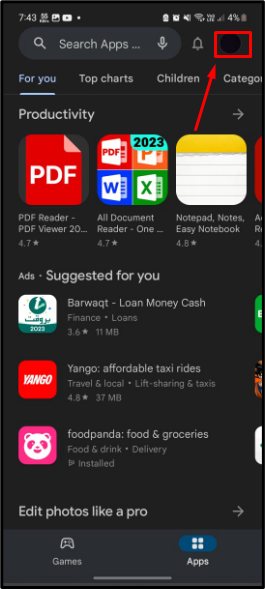
Корак 2: Управљајте апликацијом и уређајем
Након тога, додирните на „Управљај апликацијама и уређајем“ опција за управљање инсталираним апликацијама:
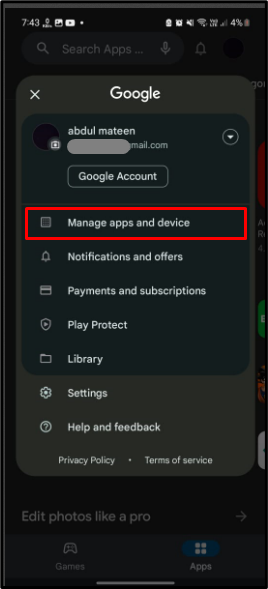
Корак 3: Додирните апликацију Дисцорд
Под 'Управљати' картицу, пронађите апликацију Дисцорд и додирните је:
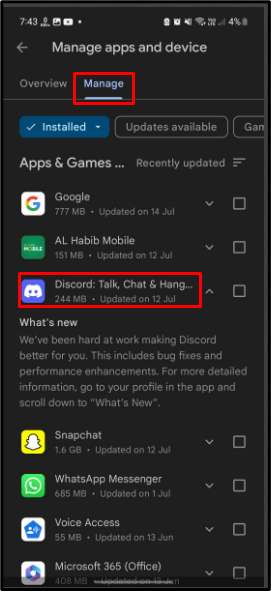
Корак 4: Придружите се бета верзији
Затим ће корисник видети опцију придруживања за бета верзију испод „Контакт програмера“ картицу, додирните опцију „Придружи се“ да бисте јој се придружили:
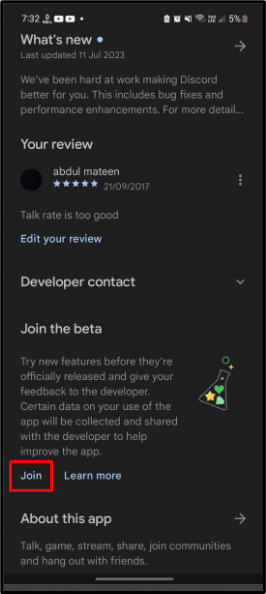
Потврдите радњу из датог оквира за дијалог и додирните „ Придружити ”:
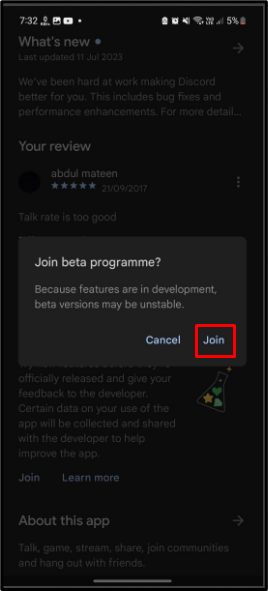
Корак 5: Потврдите промену
Након што то урадите, сачекајте неколико минута и корисник ће постати бета тестер као што је приказано:
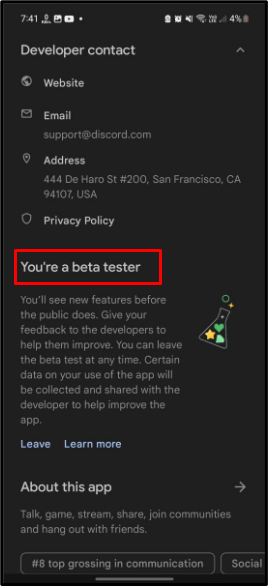
Закључак
Постоје три верзије Дисцорд клијената за тестирање, као што су Стабле, Бета и Алпха. Стабилна је стандардна верзија Дисцорд-а која скоро да нема грешака. Бета је мање стабилна и има више грешака од стандардне верзије. Алфа је најнестабилнија верзија Дисцорд-а у којој су тестиране све нове функције Дисцорд-а. Да бисте се придружили Бета верзији Дисцорд-а на Андроид-у, отворите Плаи продавницу и додирните „ Профил ”. Након тога идите на „ Управљајте апликацијама и уређајем ” и додирните Дисцорд испод „ Управљати ” одељак. Затим се придружите бета верзији под „ Контакт програмера ”. То је све о клијентима за тестирање Дисцорд-а.